Hoe activeer ik Microsoft Office?
Deze vraag is een van de vele vragen die mensen overal op internet stellen. MS Office is een uitstekende suite met productiviteitstools voor persoonlijke en professionele doeleinden. Of u nu documenten moet beheren, bewerken of nieuwe documenten moet maken, MS Office is de juiste oplossing voor u.
U kunt echter niet het volledige potentieel van MS Office benutten of alle kenmerken gebruiken zonder het product te activeren. MS Office activering is nodig om alle bijgewerkte patches en functionaliteiten te kunnen gebruiken. Vandaag bespreken we hoe MS Office te activeren en de relevante redenen.
In dit artikel
Redenen om Microsoft Office te Activeren
Hoewel u de gratis versie van MS Office kunt gebruiken zonder het product te activeren, heeft het programma enkele beperkingen. MS Office omvat een reeks productiviteitsapps, zoals PowerPoint, Excel, Word, enz.
Als u Microsoft Office activeert, krijgt u toegang tot alle kenmerken en mogelijkheden van de MS Office-toolkit die uw productiviteit aanzienlijk kunnen verhogen. Activering verifieert en valideert uw MS Office-productlicentie en bevestigt dat uw softwarekopie echt is.
Naast het verifiëren van de legitimiteit van uw softwarelicentie, controleert het activeringsproces ook de unieke productsleutel die is gekoppeld aan uw versie van het programma. Het helpt ook om softwarepiraterij te voorkomen en zorgt ervoor dat uw programmaversie goed werkt.
Daarnaast biedt het activeren van MS Office een paar voordelen die u moet weten:
- U hoeft geen last te hebben van vervelende pop-up berichten, zoals "Word hasn't been activated". Om Word zonder tussentijd te blijven gebruiken, "activeer vóór de datum" telkens wanneer u MS Office gebruikt;
- U krijgt toegang tot een volledig scala aan MS Office-functies, kenmerken en tools in de suite;
- MS Office activering geeft u ook toegang tot verbeterde beveiliging, cloud-gebaseerde opslag en nieuwe kenmerken.
Als u de activeringstermijn overschrijdt, worden veel functies van MS Office, zoals bewerken, ontoegankelijk. Door uw softwareproduct te activeren, vermijdt u al deze onnodige problemen.
Voordat u Microsoft Office activeert
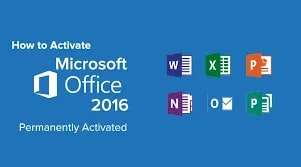
MS Office is een van de essentiële softwareproducten voor verschillende activiteiten op professionele en privé mobiele en desktop apparaten. MS Office 2021 heeft veel vernieuwingen gebracht en veel PC-gebruikers stappen langzaam maar zeker over op een abonnementsproduct in de cloud, Office 365. Als u Office 365 hebt, wordt de activeringssleutel bij uw e-mailaccount geleverd.
Als u de voorkeur geeft aan levenslange productlicenties boven abonnementen, gebruikt u waarschijnlijk Office 2021/2019/2016. Ongeacht uw versie, hier is wat u moet doen voordat u MS Office op uw computer activeert.
Microsoft Office kopen en downloaden
Als u MS 365 of MS Office hebt gekocht in de Microsoft Store, ga naar https://www.microsoft.com/en-us/store/b/sale, klik Sign in, en gebruik uw MS-account (dezelfde die u hebt gebruikt om Office te kopen) om uw MS Office-product te verifiëren. Klik op uw accountnaam en selecteer Order History om uw Office-versie te vinden en toegang te krijgen tot de productsleutel.
Ga voor Microsoft 365 en Office 2021/2019/2016/2013, ga naar https://setup.office.com/ en gebruik uw MS-account om in te loggen. Als u geen account hebt, maak er dan een aan door te klikken op Create a new account en gebruik de productsleutel om uw Office-software te downloaden.
Microsoft Office installeren
Start de MS Office-app op uw computer en volg de installatiewizard om het installatieproces te voltooien. Zodra uw PC het proces heeft voltooid, opent u MS Office en volgt u de instructies op het scherm om het product te activeren.
Lees verder voor meer informatie over de beschikbare methoden om uw MS Office te activeren.
Hoe Microsoft Office activeren met een Microsoft Account
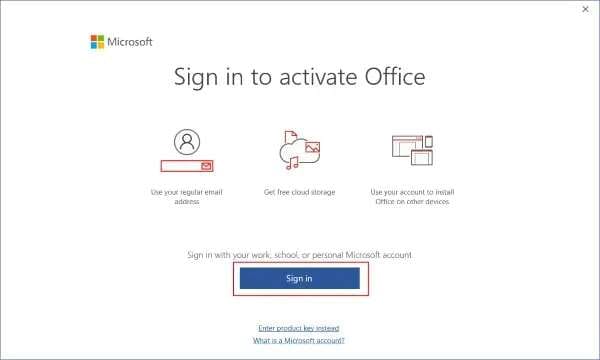
Als u MS Office gewoon opnieuw installeert op uw computer of onlangs een licentie hebt aangeschaft, kunt u uw MS-account gebruiken om MS Office te activeren zonder productsleutels. Meld u aan bij uw account (dit moet hetzelfde account zijn dat u hebt gebruikt om de licentie te kopen).
MS Office zal automatisch uw account verifiëren door de licentie te verkrijgen die in aanmerking komt voor uw softwareversie. Deze methode is de eenvoudigste en veiligste manier om uw MS Office-kopie te activeren.
Zo doe je dat.
- Navigeer naar uw Office-suite en voer een willekeurige toepassing uit (Excel, Word, enz.);
- Klik op Sign In toets of navigeer naar File > Account > Product Activation;
- Gebruik uw accountgegevens om een lijst te krijgen van alle beschikbare Office-licenties die aan uw account zijn gekoppeld (gebruikers met meerdere accounts zien meerdere licenties);
- Selecteer een van de licenties uit de lijst om uw MS Office-versie te activeren.
Hoe Microsoft Office activeren met Wizard Activering

Deze methode is effectief als de proefperiode voor uw exemplaar van Office is verlopen of als uw product niet is geactiveerd. In dergelijke gevallen ziet u de prompt van de activeringswizard wanneer u uw MS Office-versie probeert te openen.
De activeringswizard is een waardevol hulpmiddel dat alle activeringsinstructies geeft die u nodig hebt om uw MS Office te activeren.
U ziet twee opties om MS Office te activeren:
- I want to activate the software over the Internet (recommended);
- I want to activate the software by telephone.
Kies een van de opties en klik op Next. Volg de instructies op het scherm om het activeringsproces te voltooien. Als u uw product niet kunt activeren, neem dan contact op met MS Support en wacht op verdere instructies.
Hoe Office activeren met een Productsleutel
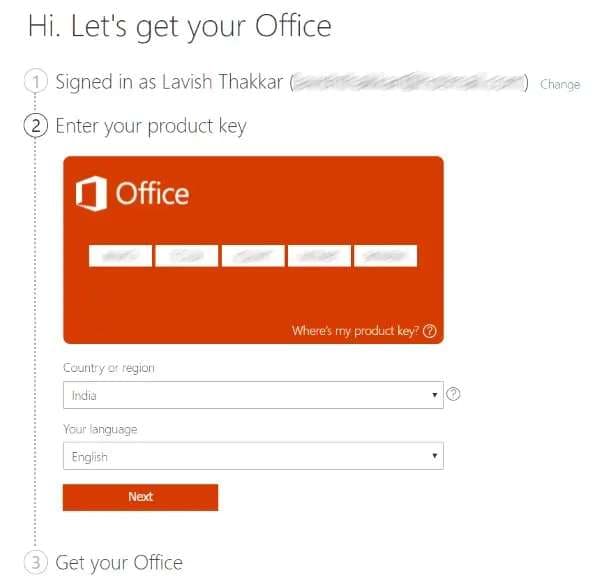
Als u uw Office-licentie hebt aangeschaft bij een officiële online of fysieke winkel, moet u de bijbehorende productsleutel hebben ontvangen. Deze sleutel is een directe manier om uw Office te activeren.
Een algemene vuistregel is om de productsleutel Image name te geven met uw Microsoft-account om het activeringsproces te stroomlijnen. Meld u aan bij uw MS-account en activeer MS Office met een productsleutel.
Dit is hoe het werkt.
- Ga naar https://www.office.com/setup;
- Gebruik uw MS account om in te loggen en toegang te krijgen tot de productsleutel;
- Voer de productsleutel van 25 tekens in;
- Selecteer uw taal en land en klik op Next;
- Zoek op de Microsoft Services and Subscriptions Page, ind uw geactiveerde product en klik op Install or Install Now;

- Wacht tot het downloadproces is voltooid;
- Voer de installatiewizard uit om Office op uw pc te installeren.
Hoe Verlopen Microsoft Office Activeren voor Gratis
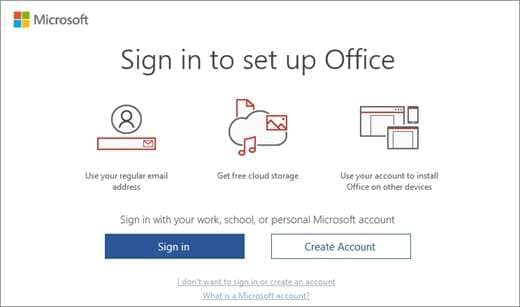
Als uw MS Office-abonnement is verlopen, kunt u het gratis reactiveren. Dit is hoe het werkt.
- Open een MS Office-app en selecteer File > Account;
- Zoek de optie Reactivate en klik erop;
- Volg de instructies op het scherm om uw Office-abonnement te verlengen.
Bonustip 1: Hoe u kunt verifiëren of uw Microsoft Office is geactiveerd
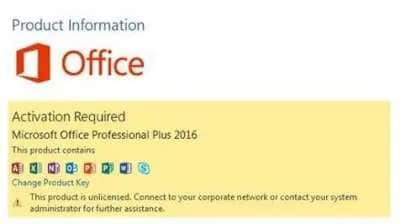
Als u wilt verifiëren of MS Office is geactiveerd, gaat u naar een willekeurig MS Office-programma zoals Excel of Word en voert u de app uit. Navigeer wanneer de app opent naarFile > Account > Product Information. In dit gedeelte vindt u informatie over de activering van MS Office op uw computer.
Bonustip 2: Hoe u uw Office-bestanden goed beheert

U moet elke stap nemen die nodig is om uw Office-praktijken voor bestandsbeheer te verbeteren en gegevensverlies te voorkomen.
Hier volgen enkele tips om uw Office-bestanden en -documenten effectief en efficiënt te beheren:
- Alleen noodzakelijke bestanden opslaan – geef voorrang aan Office-bestanden en sla alleen de bestanden op die relevant zijn voor uw werkactiviteit;
- Een consistente methode bedenken voor het benoemen en labelen van uw Office-bestanden en mappen – verdeel grote mappen in submappen en gebruik een geschikte naamgevingsmethode om relevante bestanden te identificeren en ze beter scanbaar te maken;
- Koppel verwante bestanden en sla ze samen op – bestanden sneller terugvinden door verwante documenten en bestanden te groeperen en samen op te slaan;
- Scheid de bestanden waaraan u nog werkt van de voltooide bestanden – bewaar de bestanden waaraan u niet meer werkt op een aparte locatie van het lopende werk;
- Vermijd overvolle mappen – als u meerdere mappen hebt met een groot aantal bestanden, breek ze dan op in kleinere submappen om uw bestanden beter doorzoekbaar te maken;
- Gebruik datumlabels om uw bestanden te organiseren – Met datumlabels kun u uw Office-bestanden chronologisch ordenen;
- Bewaar papieren bestanden in digitaal formaat – maak digitale kopieën van alle papieren Office-bestanden om ze op te slaan in u computerarchief en ze elektronisch te bewaren.
Daarnaast moet u overwegen om een professionele oplossing voor het herstellen van Office-bestanden te gebruiken om ontbrekende Office-bestanden te herstellen en gegevensverlies te voorkomen. Wondershare Recoverit is een betrouwbare en veilige data herstel oplossing die verloren, verwijderde of ontbrekende Office bestanden kan terughalen van elke locatie op uw Mac of PC.
Het kan ook elk verloren of verwijderd type of formaat gegevens herstellen van verschillende opslagapparaten, waaronder harde schijven, externe opslagapparaten, USB-stations, NAS-systemen, SD-kaarten, enz. Of u nu uw Office bestanden verloren bent door bestand corruptie, virus infectie, schijf formatteren of per ongeluk verwijderen, Wondershare Recoverit kan u helpen uw documenten terug te krijgen.
Download en installeer Wondershare Recoverit op uw computer. Volg de onderstaande stappen om uw Office-bestanden terug te krijgen.
- Start de applicatie op uw computer en navigeer naar het menu File Recover;
- Selecteer Hard Drives and Locations;
- Selecteer een locatie om het herstel te starten uit de beschikbare opties (Hard Disk Drives, External Drives, Quick Access);
- Klik Start;

- Wondershare Recoverit zal automatisch de geselecteerde locatie scannen voor ontbrekende Office bestanden;

- Gebruik zoekfilters om specifieke Office-bestanden te vinden die u wilt herstellen;

- Zodra de app het scanproces heeft voltooid, kunt u een voorbeeld van de bestanden bekijken voordat u ze herstelt;

- Selecteer de bestanden die u wilt herstellen en klik op Recover;
- Selecteer een nieuwe locatie en klik op Save om de herstelde Office-bestanden op te slaan.

Conclusie
Zoals u kunt zien, is het activeren van MS Office geen ingewikkeld of uitputtend proces. Het vereist echter wel enige kennis en technische knowhow om het gewenste resultaat te bereiken.
Elke methode helpt u om uw Office-product te activeren en toegang te krijgen tot alle beschikbare kenmerken, inclusief beveiligingsverbeteringen, updates, enz. Daarnaast raden we aan om een betrouwbare data recovery oplossing, zoals Wondershare Recoverit, te installeren op uw computer om succesvol bestandsherstel te garanderen indien nodig.



